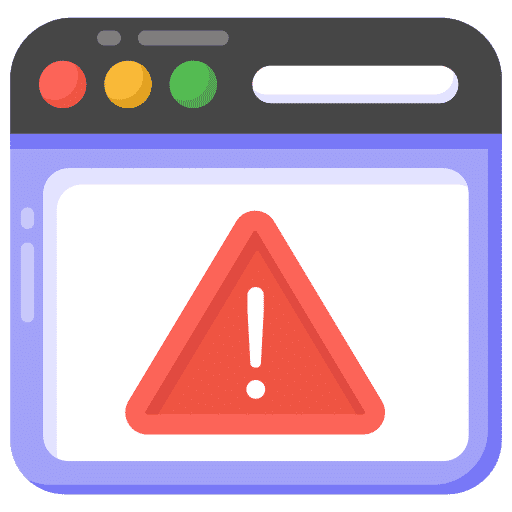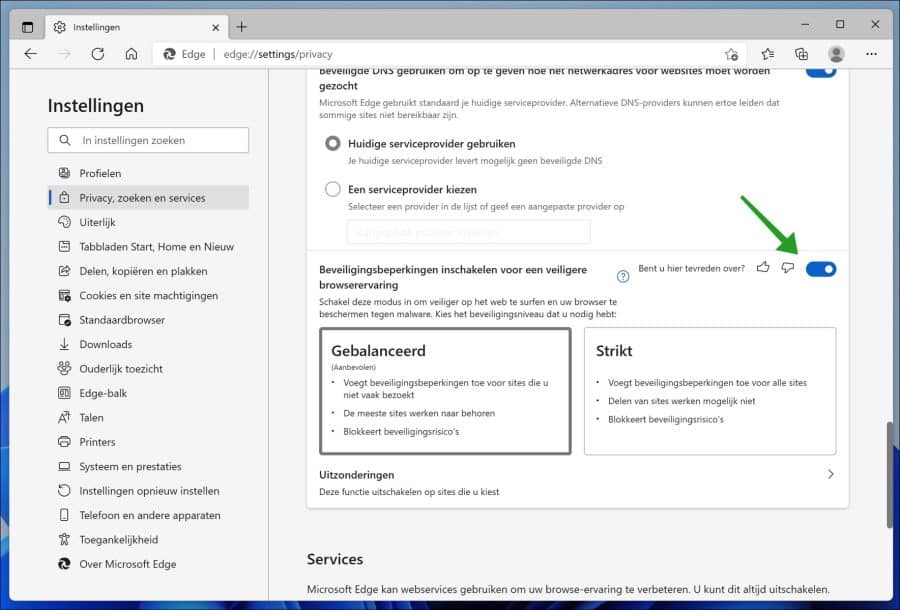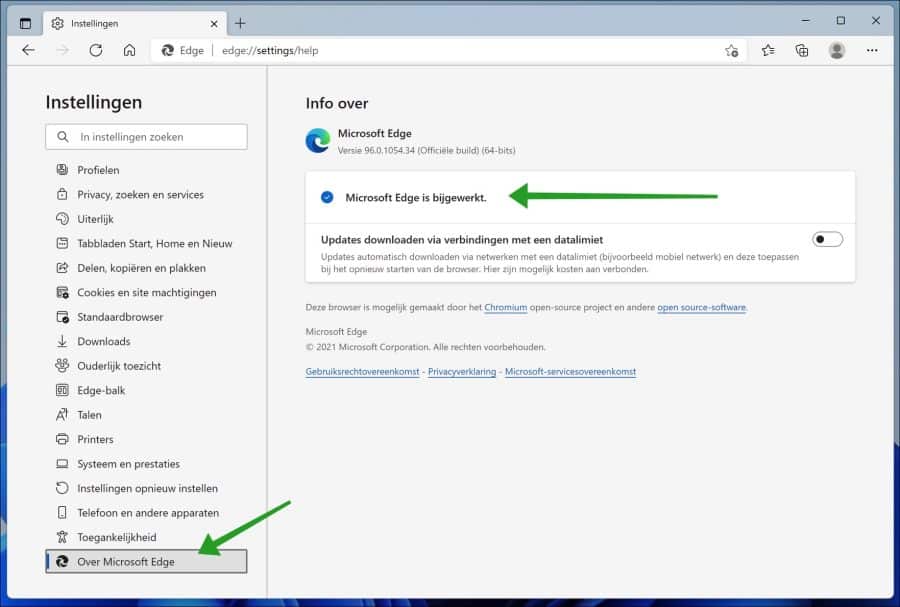Vanaf Microsoft Edge versie 96 en hogere releases bevat Microsoft Edge een nieuwe functie die eerder bekend stond als “Super Duper Secure Mode”. Deze functie biedt een extra beveiligingslaag aan in de browser en helpt beschermen tegen malware.
Volgens Microsoft behoren fouten in JavaScript tot de meest voorkomende manieren waarop aanvallers misbruik maken van de browser. De technologie wordt JIT (Just-in-Time) genoemd en is bedoeld om sites sneller weer te geven, maar het kan ook leiden tot misbruik van de beveiliging.
De nieuwe “Beveiligingsbeperkingen” functie verbetert de veiligheid van surfen op het web door de JIT (Just-in-Time) JavaScript engine uit te schakelen en extra beveiligingsbeperkingen in te schakelen. Hoewel het uitschakelen van de technologie de prestaties zal beïnvloeden, is het onwaarschijnlijk dat de meeste mensen een significant verschil merken.
Beveiligingsbeperkingen inschakelen in Microsoft Edge
Open de Microsoft Edge browser. Klik rechtsbovenin op het menu icoon (“…”) en klik op Instellingen in het menu.
In de Edge instellingen klik links op “Privacy, zoeken en services”. Navigeer een naar beneden totdat u bij “Beveiliging” bent en klik bij “Beveiligingsbeperkingen inschakelen voor een veiligere browserervaring” op de aan/uit knop om de functie in te schakelen.
Nadat u de functie heeft ingeschakeld klikt u op één van de twee beveiligingsniveaus. U kunt kiezen uit gebalanceerd en uit strikt. Gebalanceerd is aanbevolen.
Onderaan kunt u nog websites toevoegen die uitgezonderd dienen te worden. Denk hierbij aan websites die veelvuldig gebruikmaken van JavaScript en door het nieuwe beveiligingsniveau niet goed meer werken.
Zodra u de stappen hebt voltooid, zal de browser een extra beschermingslaag bieden tijdens het surfen op internet.
Deze instructies zijn bedoeld voor Windows 11, maar dezelfde stappen werken ook op Windows 10 of op elk platform waar de functie wordt ondersteund. Mocht u deze functie nu niet zien dan dient u de Microsoft Edge browser bij te werken naar de laatste versie.
Klik links op “Over Microsoft Edge”. Daarna zal Microsoft Edge automatisch de laatste versie downloaden en installeren. Controleer na het bijwerken of u de functie Verbeter afbeeldingen in Microsoft Edge” nu wel kunt inschakelen.
Lees meer:
- Afbeeldingen verbeteren met Microsoft Edge.
- Automatisch video’s afspelen in Edge uitschakelen.
- Websites openen als Internet Modus via Microsoft Edge.
- Probleem oplossen in Microsoft Edge.
- Tabbladen synchroniseren tussen Chrome, Firefox en Edge.
- Sleeping tabs inschakelen in Microsoft Edge.
Ik hoop u hiermee geholpen te hebben. Bedankt voor het lezen!